كيفية تغيير كلمة السر والأمان الفيس بوك
من المحتمل أنك سمعت النصيحة التي تفيد بضرورة تغيير كلمات المرور الخاصة بك كل بضعة أشهر للحفاظ على أمان حساباتك الرقمية.
لطالما كانت هذه النصيحة معيارية، على الرغم من أن خبراء الأمن السيبراني .
خرجوا في السنوات الأخيرة ليؤكدوا لمستخدمي الإنترنت أن تغيير كلمة المرور من المحتمل أن يكون غير ضروري باستخدام كلمة مرور قوية وفريدة من نوعها.
إن نسيان كلمة المرور بعض المشكلات الشائعة جدًا التي حدثت لكل واحد منا تقريبًا.يمكنك تغيير كلمة المرور على أجهزة Android الخاصة بتطبيق Facebook.
يسأل الناس أيضا
- كيفية إعادة تعيين كلمة المرور الخاصة بك على الفيسبوك؟
- أين كلمة المرور والأمان على الفيسبوك؟
- كيف يمكنني تغيير المستخدم وكلمة المرور الخاصة بي على فيسبوك؟
- كيف يمكنني الحصول على معلومات تسجيل الدخول وكلمة المرور الخاصة بي على Facebook؟
› طريقة تغيير كلمة السر حساب الفيس بوك على الهاتف
1. أسباب الضرورية تغيير كلمة
ومع ذلك، قد لا يكون لديك كلمة مرور فيسبوك قوية وفريدة من نوعها. ربما يكون التعديل الإملائي لاسمك هو المفتاح لحسابك.
ولكن إذا لم تكن قوية، فهناك احتمال أن يحاول شخص ما اختراق حسابك على فيسبوك. وفي هذه الحالة، ربما حان الوقت لتغيير كلمة المرور الخاصة بك.
إليك كيفية إعادة تعيين كلمة المرور الخاصة بك على أي جهاز، وفقًا لفيسبوك:
2. تغيير كلمة السر الخاصة بك
كيفية إعادة تعيين كلمة مرور الفيسبوك الخاصة بك على متصفح الهاتف المحمول قم بتغيير كلمة السر الخاصة بك في مركز الحسابات:
1. انقر على صورة ملفك الشخصي في الزاوية العلوية اليسرى.
2. ثم انقر على الإعدادات والخصوصية.
3. انقر على الإعدادات.
4. انقر على مركز الحسابات.
5. ثم انقر على كلمة السر والأمان.
6. انقر على تغيير كلمة السر.
7. ثم انقر على الحساب الذي تريد تحديثه.
8. اكتب كلمتي السر الحالية والجديدة.
9. انقر على تغيير كلمة السر.
ملاحظة: لن يتمكن الجميع من الوصول إلى هذا الإعداد في مركز الحسابات في الوقت الحالي.
إذا كانت الخطوات أعلاه لا تناسبك، فجرِّب الخطوات التالية.
› طريقة تغيير إسمك على الفيس بوك
3. تغيير كلمة السر
لتغيير كلمة السر على فيسبوك إذا كنت قد سجلت الدخول بالفعل:
1. انقر على صورة ملفك الشخصي في الزاوية العلوية اليسرى من فيسبوك.
2. حدِّد الإعدادات والخصوصية
3. ثم انقر على الإعدادات.
4. انقر على الأمان وتسجيل الدخول.
5. انقر على تعديل بجوار تغيير كلمة السر.
6. اكتب كلمتي السر الحالية والجديدة.
7. انقر على حفظ التغييرات.
3. إذا كنت في وضع تسجيل الدخول لكنك قد نسيت كلمة السر
إذا كنت في وضع تسجيل الدخول لكنك قد نسيت كلمة السر، يرجى اتباع الخطوات أسفل تغيير كلمة السر، ثم النقر على هل نسيت كلمة السر؟ واتباع الخطوات لإعادة تعيينها.
يرجى العلم أنك ستحتاج إلى الوصول إلى البريد الإلكتروني المقترن بحسابك.
› كيفية تغيير عنوان URL لحسابك الشخصي
4. إعادة تعيين كلمة السر
لإعادة تعيين كلمة السر إذا لم تكن في وضع تسجيل الدخول إلى فيسبوك:
1. انتقِل إلى صفحة البحث عن حسابك.
2. اكتب البريد الإلكتروني أو رقم الهاتف المحمول أو الاسم الكامل أو اسم المستخدم المرتبط بحسابك.
3. ثم انقر على بحث.
4. اتبع التعليمات الظاهرة على الشاشة.
لأسباب متعلقة بالأمان، لن تتمكن من استخدام رقم الهاتف المحمول نفسه الذي تستخدمه للمصادقة الثنائية لمساعدتك في إعادة تعيين كلمة السر.
سيتعين عليك إضافة رقم هاتف محمول أو عنوان بريد إلكتروني مختلف إلى حسابك لإعادة تعيين كلمة السر إذا كنت في حاجة إلى ذلك.
في حالة استمرار المشكلة، يمكننا مساعدتك على استرداد حسابك.
5. تغيير كلمة مرور الفيسبوك على الجوال
مع الاعتماد المتزايد على الأجهزة المحمولة في أنشطتنا اليومية عبر الإنترنت، من الضروري معرفة كيفية تأمين حسابك على Facebook أثناء التنقل.
سواء كنت تستخدم جهاز iPhone أو Android، فإليك كيفية تغيير كلمة مرور Facebook الخاصة بك .كيفية إعادة تعيين كلمة مرور Facebook الخاصة بك على تطبيق Facebook iOS
1. افتح تطبيق Facebook
2. واضغط على الأيقونة التي تعرض ثلاثة ملفات مكدسة.
3. خطوط أفقية في أسفل اليمين.
4. اضغط على علامة التبويب "الإعدادات"
5. واختر "الإعدادات والخصوصية":
7. ثم حدد "تغيير كلمة المرور".
8. أدخل كلمة المرور الحالية.
9. ثم أدخل كلمة المرور الجديدة مرتين
10. اضغط على "حفظ التغييرات"
› تسجيل الدخول حسابك على الفيس بوك عن طريق ID
6. كيفية إعادة تعيين كلمة مرور على تطبيق Android
1. افتح تطبيق Facebook Android
2. واضغط على الأيقونة التي تعرض ثلاثة خطوط أفقية مكدسة في الزاوية اليمنى العليا
3. اضغط على علامة التبويب "الإعدادات" :
3. واختر "الإعدادات والخصوصية"
4. حدد "الأمان وتسجيل الدخول"
5. ثم حدد "تغيير كلمة المرور":
6. أدخل كلمة المرور الحالية.
7. ثم أدخل كلمة المرور الجديدة مرتين.
8. اضغط على "حفظ التغييرات".
هناك عدد قليل من إصدارات متصفح Facebook للجوال. فيما يلي تعليمات لكل منها.
› كيف قفل ملفك الشخصي على الفيس بوك
6. تغييركلمة مرور الفيسبوك على متصفح الهاتف المحمول
1. اضغط على الأيقونة التي تعرض ثلاثة خطوط أفقية مكدسة في الجزء العلوي الأيمن
2. قم بالتمرير لأسفل وافتح "الإعدادات"
3. ثم حدد "كلمة المرور والأمان"
4 حدد "تغيير كلمة المرور"
5. أدخل كلمة المرور الحالية.
6. ثم أدخل كلمة المرور الجديدة مرتين
7. اضغط على "حفظ التغييرات"
7. تغييركلمة مرور على تطبيق Facebook Lite
1. اضغط على الأيقونة التي تعرض ثلاثة خطوط أفقية مكدسة في الجزء العلوي الأيمن
2. قم بالتمرير لأسفل وافتح "الإعدادات"
3. ثم حدد "الأمان وتسجيل الدخول"
4. حدد "تغيير كلمة المرور"
5. أدخل كلمة المرور الحالية.
6. ثم أدخل كلمة المرور الجديدة مرتين
7. اضغط على "حفظ التغييرات".
› كيفية قفل ملف تعريف Facebook على هواتف Android
8. تغييركلمة مرور الفيس بوك على متصفح
لتغيير كلمة مرور الفيس بوك على متصفح، اتبع الخطوات التالية:
1. افتح موقع الفيس بوك في متصفحك.
2. سجل الدخول إلى حسابك.
3. في الزاوية العلوية اليمنى.
4. انقر على السهم المتجه لأسفل:
5. من القائمة المنسدلة.
6. انقر على "الإعدادات والخصوصية":
7. من القائمة الموجودة على الجانب الايمكن.
8. انقر على ""تغيير كلمة السر"".
9. في قسم "تسجيل الدخول":
10. انقر على "كلمة السر":
11. في مربع "كلمة السر الحالية"، اكتب كلمة المرور الحالية الخاصة بك.
12. في مربع "كلمة السر الجديدة"، اكتب كلمة المرور الجديدة التي تريد استخدامها.
13. في مربع "تأكيد كلمة السر الجديدة"، اكتب كلمة المرور الجديدة مرة أخرى:
14. انقر على "حفظ التغييرات":
› حل مشكلة عدم وجود ميزة تشغيل الوضع الاحترافي في الفيس بوك
9. نصائح لإنشاء كلمة مرور قوية:
1. يجب أن تحتوي كلمة المرور على ما لا يقل عن 12 حرفًا.
2. يجب أن تحتوي كلمة المرور على مجموعة متنوعة من الأحرف
3. بما في ذلك الأحرف الكبيرة والأحرف الصغيرة والأرقام والرموز.
4. يجب ألا تكون كلمة المرور كلمة أو عبارة يمكن تخمينها بسهولة، مثل اسمك أو تاريخ ميلادك.
5. إذا كنت تستخدم كلمة مرور واحدة للعديد من مواقع الويب، فتأكد من تغييرها بانتظام.
6. يمكنك أيضًا استخدام مدير كلمات المرور لتخزين كلمات مرورك بأمان.
7. سيسمح لك مدير كلمات المرور بإنشاء كلمات مرور قوية فريدة لكل موقع ويب تستخدمه.
ملاحظة : تذكر، على الرغم من أن تغيير كلمة المرور الخاصة بك يعد إجراءً أمنيًا رائعًا، فكر دائمًا في خطوات وقائية إضافية مثل تمكين المصادقة متعددة العوامل لتعزيز أمان الحساب.
› حل مشكلة لم يتم نشر صفحتك لفك الحظر
الكلمات الختامية
يعد تغيير كلمات مرور فيسبوك أمرًا بالغ الأهمية، ولكن نادرًا ما يتذكر أي شخص القيام بذلك. لذالك إذا أرذة تغيير كلمة السر الخاصة بك على جهاز الكمبيوتر والهاتف المحمول.
إذا كنت بحاجة إلى بعض المساعدة، فاتصل بفريق دعم فيسبوك.
للمزيد من التوضح حول تغيير كلمة السر شرح بالفيديو
› إنشاء حساب : Create Account
› حماية حسابك : Protect Account
› إنشاء حساب : Facebook Mobile
› مصادر: Facebook help



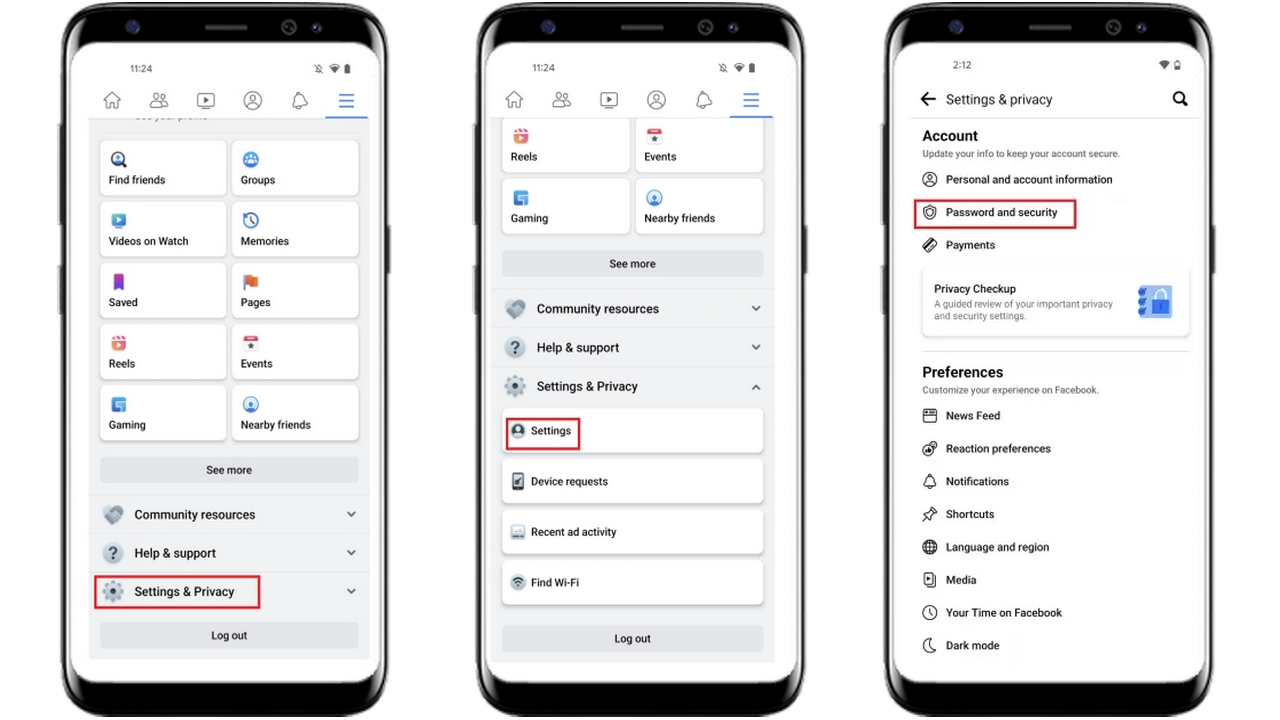
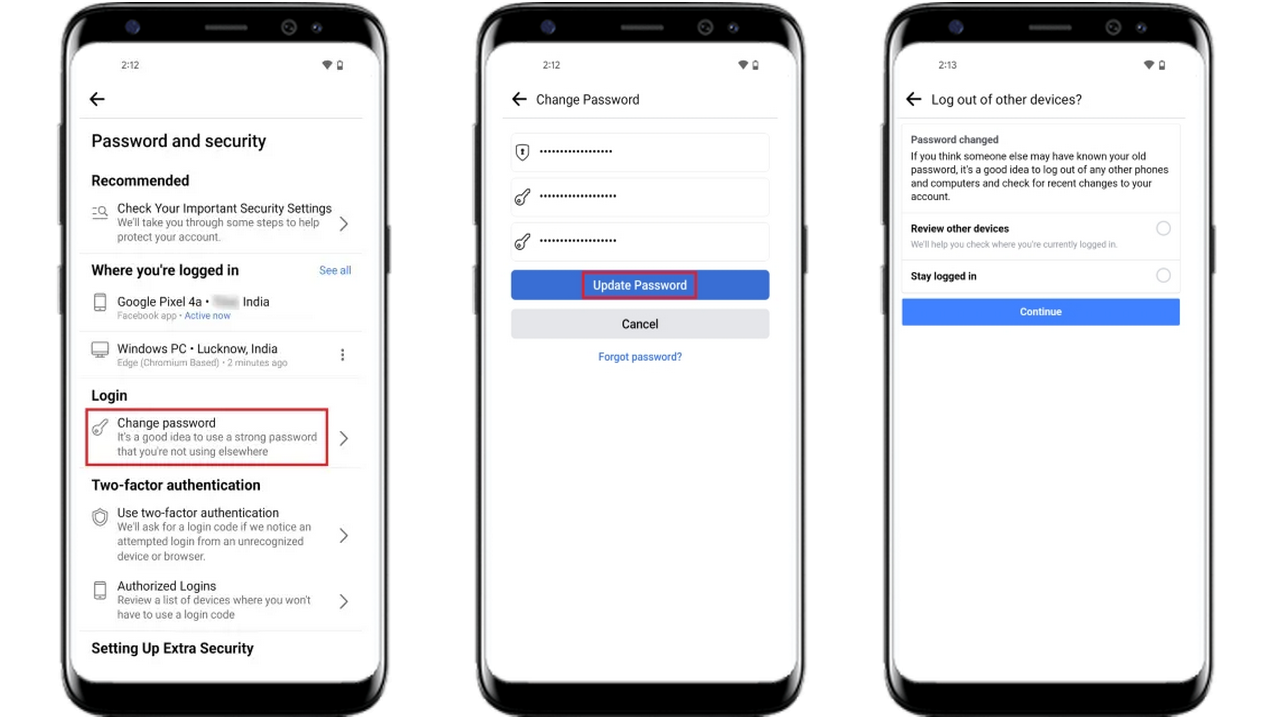


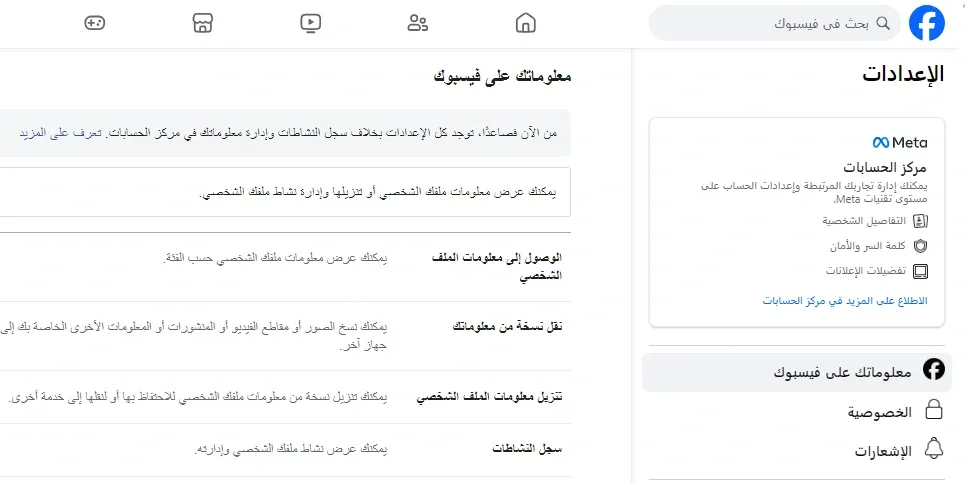

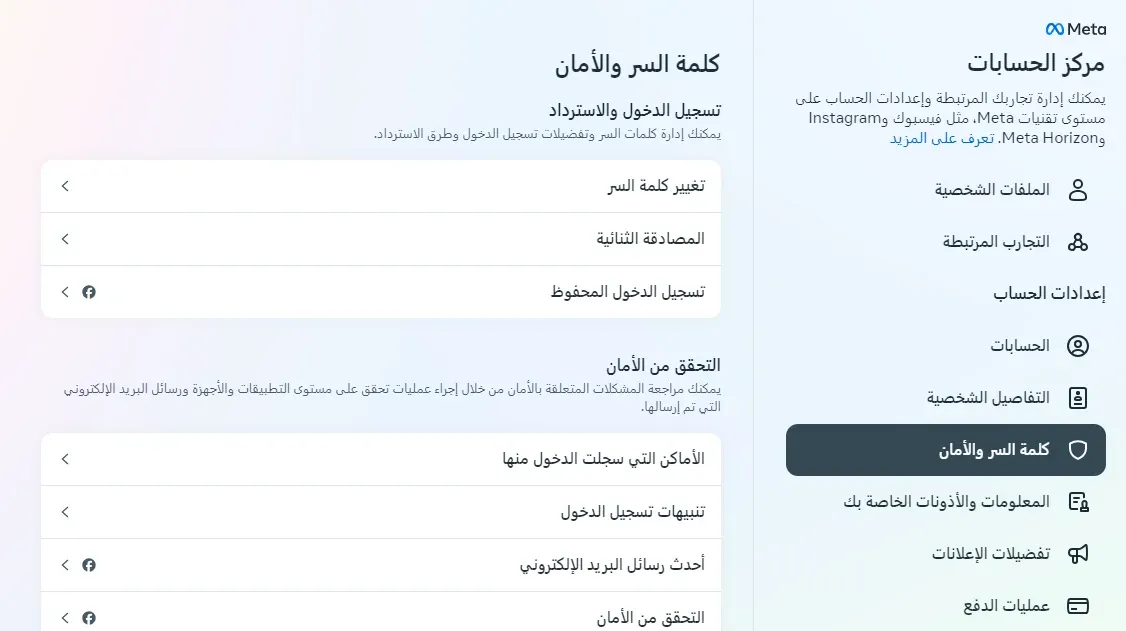




إرسال تعليق